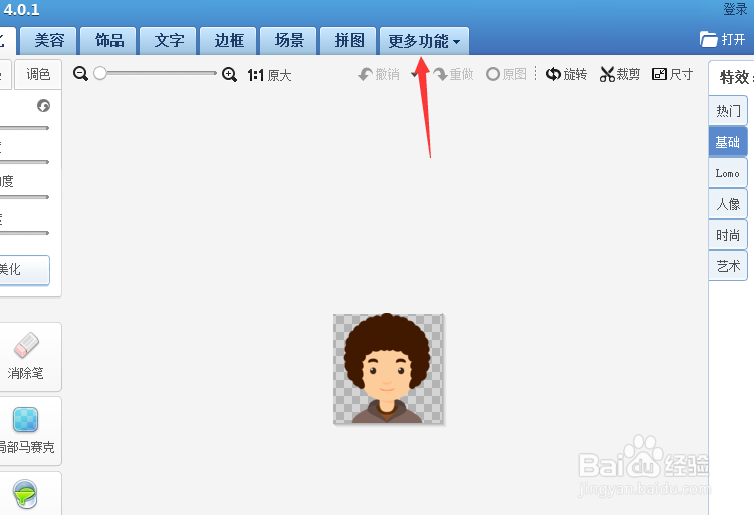美图秀秀摇头娃娃照片制作攻略
1、打开美图秀秀软件,打开一张图片,点击软件操作界面上方的更多功能
2、从列出的几个功能中点击摇头娃娃,进入看到如图所示界面,点击抠图。
3、抠图有自动抠图、手动抠图、形状抠图,根据自己习惯来选择抠图,我们选择自动抠图。
4、在要抠图的区域划线,然后可以看到已经选中了整个人像,如果有偏差可以微调,点击“抠图完成”。
5、可以看到已经生成了默认的一个摇动头像的摇头娃娃,可以从右边选择相应图像生成相应的摇头娃娃头像。
6、如果头像有多人,可以选择单人下面的多人,点击相应的图像,就能生成相应的摇头娃娃照片了,最后点击保存即可。
声明:本网站引用、摘录或转载内容仅供网站访问者交流或参考,不代表本站立场,如存在版权或非法内容,请联系站长删除,联系邮箱:site.kefu@qq.com。
阅读量:92
阅读量:67
阅读量:40
阅读量:23
阅读量:66